Après la mise à niveau de votre iPhone ou iPad vers iOS 14 Ou iPadOS 14, vous avez peut-être remarqué un point vert ou orange dans la barre d'état de l'iPhone. Cela a rendu certains utilisateurs confus quant à la signification de ces points colorés et à ce qui les fait apparaître dans la barre d'état.
Ce que de nombreux utilisateurs d'iPhone ne savent pas, c'est que le point vert ou orange qu'ils voient dans la barre d'état est l'indicateur d'enregistrement. Il s'agit d'une nouvelle fonctionnalité axée sur la confidentialité introduite dans iOS 14 ou les versions ultérieures.
Le but de la fonction d'indicateur d'enregistrement dans IOS 14 Il sert à informer les utilisateurs lorsqu'une application utilise activement la caméra ou le microphone de l'iPhone. Le point vert indique quand utiliser l'appareil photo tandis que le point orange vous indique quand utiliser le microphone avec une application.
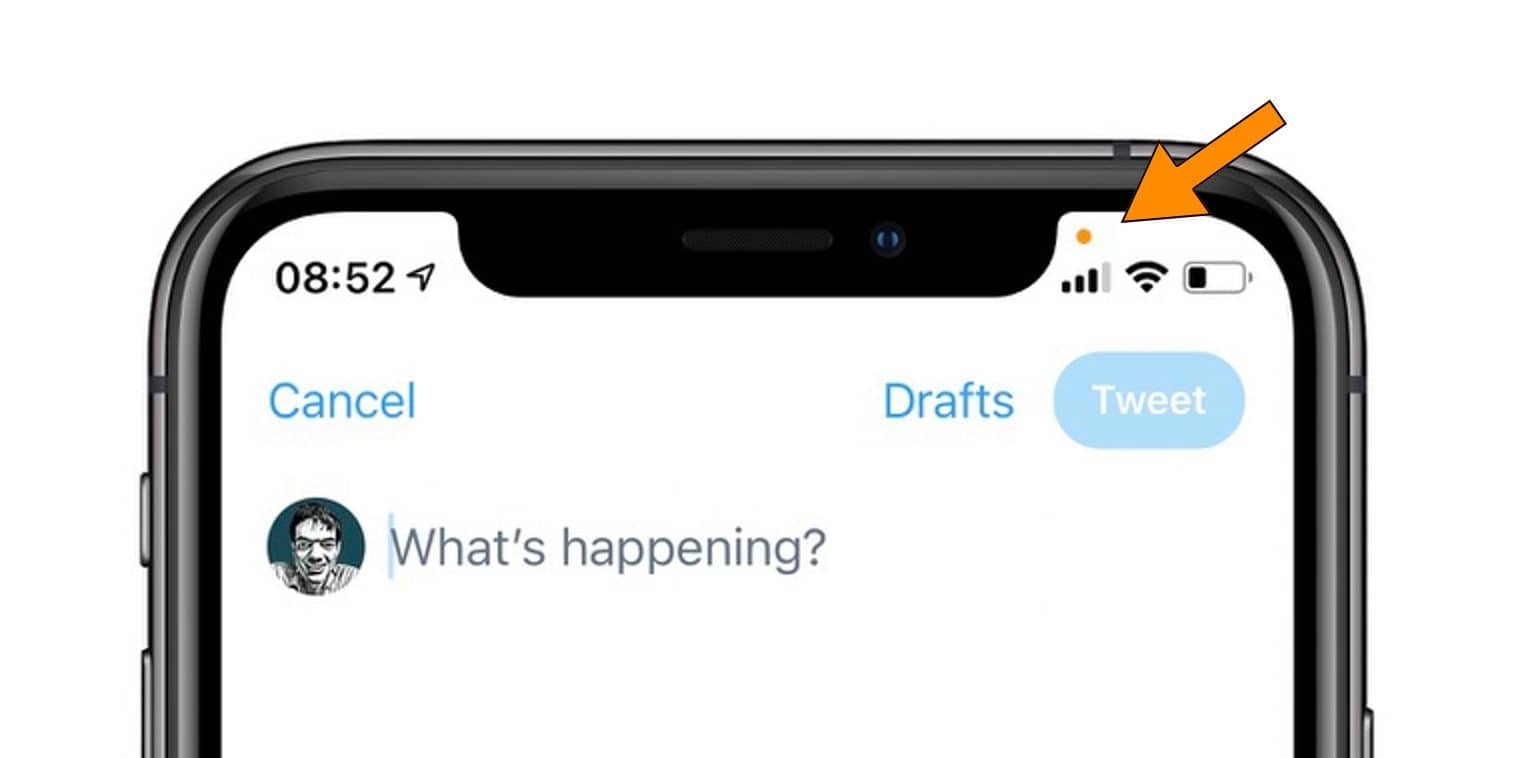
IOS14 dispose d'une nouvelle fonction de confidentialité qui clignote en vert lorsque l'application utilise l'appareil photo de l'iPhone ou en orange lorsque l'application utilise le microphone en arrière-plan. Malheureusement, Android ne dispose pas d'une telle fonctionnalité. Cependant, l'application Android tierce - «Access Dots» émule la même fonctionnalité d'iOS 14 et alerte les utilisateurs si l'application utilise un microphone ou une caméra en arrière-plan. Voici comment l'utiliser.
Avant de commencer
Il faut noter que Android 11 Il a largement résolu ce problème en supprimant complètement l'accès à la géolocalisation, à la caméra et au microphone en arrière-plan. En termes simples, les applications ne peuvent pas demander ces trois autorisations lorsqu'elles s'exécutent en arrière-plan. De même, à Android 10 , Si l'application utilise la géolocalisation en arrière-plan, vous serez averti par la géolocalisation dans le coin supérieur droit. Cependant, voyons comment démarrer avec l'application «Access Dots».
Comment apprendre à utiliser la caméra et le microphone en arrière-plan
En parlant de l'application, l'application Access Dots a été conçue par le même développeur d'applications populaires que Energy Bar, Energy Ring, etc. L'application affiche un petit point vert et orange lorsque vous accédez à la caméra ou au microphone. Voyons comment le configurer.
Surtout, téléchargez une application Points d'accès Depuis le Play Store. L'application est essentiellement gratuite avec des achats intégrés. Lorsque vous ouvrez l'application pour la première fois, cliquez sur l'interrupteur à bascule à côté de Points d'accès. Cela vous mènera aux paramètres d'utilisabilité. Sous les paramètres de facilité d'utilisation, cliquez sur "Services installés" .
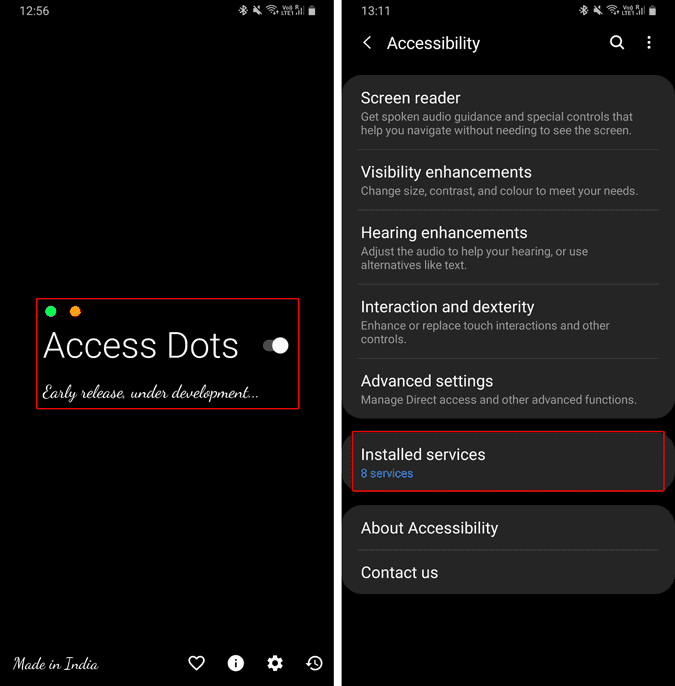
Ensuite, cliquez sur “Points d'accèsSur l'écran suivant, activez le commutateur sous Access Dots.
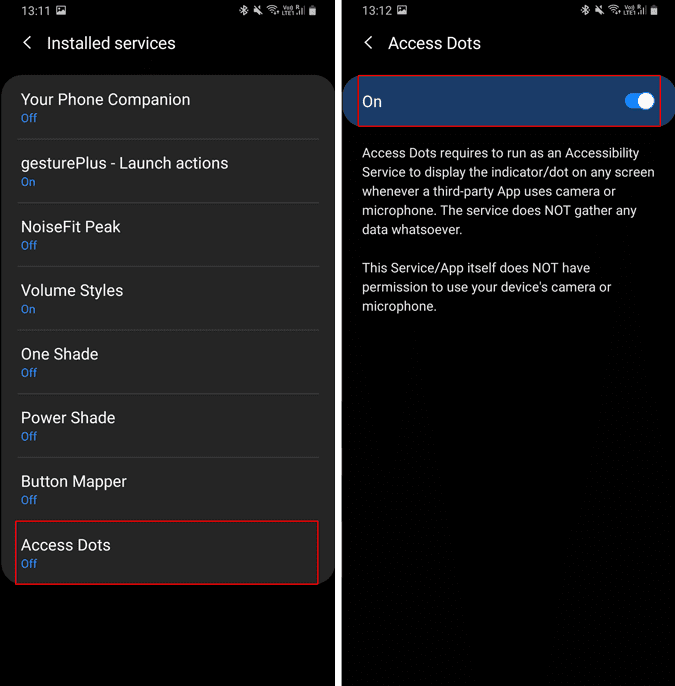
Une fois terminé, Access Dots vous montrera par défaut un point vert et un point orange dans le coin supérieur droit lors de l'accès à votre caméra ou microphone respectivement. Si vous utilisez un téléphone avec Entailler Ou un écran perforé, le point de notification apparaît à côté de l'encoche. L'application détecte automatiquement le type d'appareil. Par exemple, je l'ai essayé à la fois sur le Galaxy Note 9 et le Nokia 6.1 Plus. L'appareil Samsung a un affichage régulier avec des lunettes tandis que celui de Nokia a un écran perforé. Vous pouvez voir la position des points d'accès sur chacun des moniteurs.
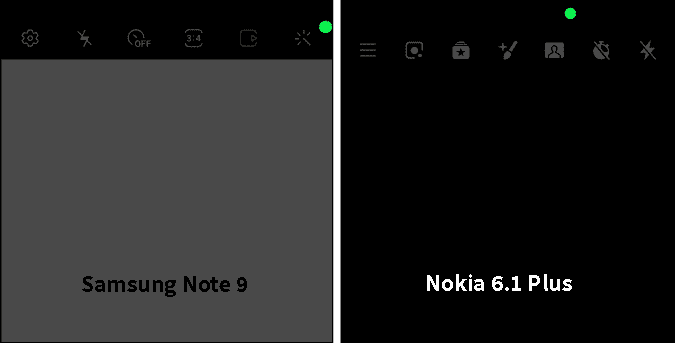
Si vous utilisez une application qui accède à la fois à la caméra et au microphone, c'est-à-dire au cas où Enregistrement vidéo , Les points d'accès deviennent deux couleurs. Il y a un point orange avec des lignes vertes indiquant l'utilisation de la caméra et du microphone.
Relativement, les points d'accès pour l'application Android sont légèrement plus grands que l'index d'inscription iOS 14. L'application offre la possibilité de modifier la taille des points d'accès. Cependant, c'est derrière l'option de paiement, et pour en parler, voyons des fonctionnalités supplémentaires dans l'application Access Dots.
L'application contient des personnalisations très limitées gratuitement. Surtout, vous pouvez changer la couleur des points d'accès à partir du menu des paramètres. Après cela, vous pouvez modifier la position des points d'accès en haut à gauche, en haut à droite, en bas à gauche, en bas à droite. Il existe également une option de format personnalisé, mais elle est derrière le paywall. En parlant de prix, c'est très flexible. Vous pouvez donner n'importe quoi entre 2.50 $ et 27 $.
Les versions payantes désactivent les fonctionnalités supplémentaires telles que l'absence de publicité, la personnalisation de la taille du point d'accès, etc.
Options similaires
Il n'y a pas d'application tierce alternative similaire à Access Dots. Cependant, certaines interfaces OEM Comme Color OS et MIUI 12, cette option est intégrée. Vous obtenez l'icône de la caméra et du microphone en haut lorsque l'application utilise l'un d'entre eux. Mais, pour tout le monde, vous avez des points d'accès.
Pour plus de problèmes ou de demandes de renseignements, faites-le moi savoir dans les commentaires ci-dessous. Tu peux voir Un aperçu des meilleures fonctionnalités de Realme UI.







